
यदि आप बहुत सारे नोट ले रहे हैं, तो आप किसी भी कारण से उनमें से कुछ को पासवर्ड से सुरक्षित रखने की आवश्यकता महसूस कर सकते हैं। दुर्भाग्य से, विंडोज 10 के लिए क्लासिक नोट लेने वाले ऐप्स, जैसे चिपचिपा नोट्स या एक नोट इस विकल्प की पेशकश न करें।
हम आमतौर पर क्या करते हैं जब विंडोज 10 में एक निश्चित सुविधा नहीं होती है? यह सही है, हम तृतीय-पक्ष विकल्पों से सहायता चाहते हैं। कार्यक्रम कहा जाता है ZenR नोट्स आपके नोट्स को सुरक्षित रखने के लिए एकदम सही है, और क्या अनुमान लगाएं? यह पूरी तरह से मुफ़्त है!
ZenR Notes के साथ, आप जितने चाहें उतने नोट ले सकते हैं, और हर एक को अलग पासवर्ड से सुरक्षित कर सकते हैं। आप एक सेट भी कर सकते हैं मास्टर पासवर्ड, एक बार में सभी नोटों तक पहुँचने के लिए। कार्यक्रम आपके सभी कार्यों की सुरक्षा के लिए एईएस 256-बिट एन्क्रिप्शन का उपयोग कर रहा है।
एक निश्चित नोट के लिए पासवर्ड खोने के मामले में, आप अपना ईमेल दर्ज करके इसे हमेशा पुनर्प्राप्त कर सकते हैं। सब कुछ इतना सरल और सीधा है, और ZenR Notes का साफ-सुथरा यूजर इंटरफेस प्रोग्राम को और भी अधिक उपयोग करने की सरलता को जोड़ता है।
यदि आप कार्यक्रम में रुचि रखते हैं, तो आप इसे से डाउनलोड कर सकते हैं टूल का आधिकारिक पेज. यह एक पोर्टेबल प्रोग्राम है, इसलिए आपको इसे इंस्टॉल करने की भी आवश्यकता नहीं है। बस इसे डाउनलोड करें, और नोट्स बनाना शुरू करें।
ZenR Notes में पासवर्ड कैसे सेट करें
यदि आपने ZenR नोट्स डाउनलोड कर लिए हैं, तो कुछ नोट्स बनाने और कुछ पासवर्ड सेट करने का समय आ गया है। यदि आप यह पता लगाने में सक्षम नहीं हैं कि इसे स्वयं कैसे करना है, तो बस इन निर्देशों का पालन करें:
- सबसे पहले चीज़ें, आइए बनाते हैं a मास्टर पासवर्ड और यदि आप किसी नोट का पासवर्ड खो देते हैं, तो एक पुनर्प्राप्ति ईमेल सेट करें। ऐसा करने के लिए, ZenR नोट्स खोलें, यहां जाएं अधिक, और खुला सुरक्षा केंद्र।
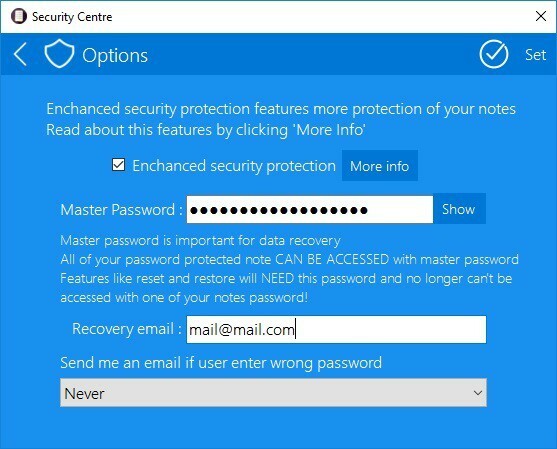
- अब, बस सक्षम करें सुरक्षा सुरक्षा बढ़ाएँ विकल्प, एक पासवर्ड सेट करें, एक ईमेल जोड़ें, और क्लिक करें सेट।
- एक बार जब आप एक मास्टर पासवर्ड बना लेते हैं, तो आप अपने नोट्स बनाना शुरू कर सकते हैं। नोट बनाने के लिए, बस यहां जाएं नवीन व।
- एक बार जब आप अपने नोट के साथ समाप्त कर लेते हैं, और आप इसे पासवर्ड से सुरक्षित करना चाहते हैं, तो यहां जाएं सुरक्षित नोट विकल्प, चेक करें इस नोट को पासवर्ड से सुरक्षित करें, और बस एक पासवर्ड जोड़ें।
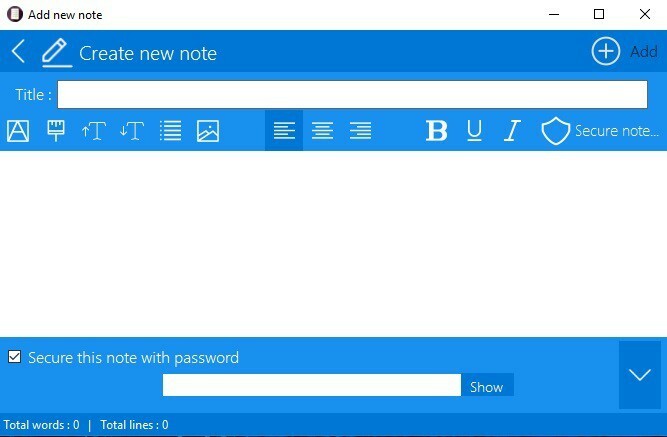
वहां आप जाएं, जैसा कि आप देख सकते हैं, यह उपकरण उपयोग करने में काफी आसान है। इसलिए, यदि आप पासवर्ड से सुरक्षित नोट्स रखना चाहते हैं, तो यह आपके लिए सही कार्यक्रम है।
नीचे दिए गए कमेंट सेक्शन में हमें बताएं कि आप ZenR नोट्स के बारे में क्या सोचते हैं।
संबंधित कहानियां जिन्हें आपको देखना चाहिए:
- विंडोज 10 के लिए 6 सर्वश्रेष्ठ फाइल और फोल्डर लॉकर टूल्स और सॉफ्टवेयर
- विंडोज 10 में UWP ऐप्स को कैसे ब्लॉक करें
- डाउनलोड करने के लिए सर्वश्रेष्ठ विंडोज 10 डेस्कटॉप गैजेट
